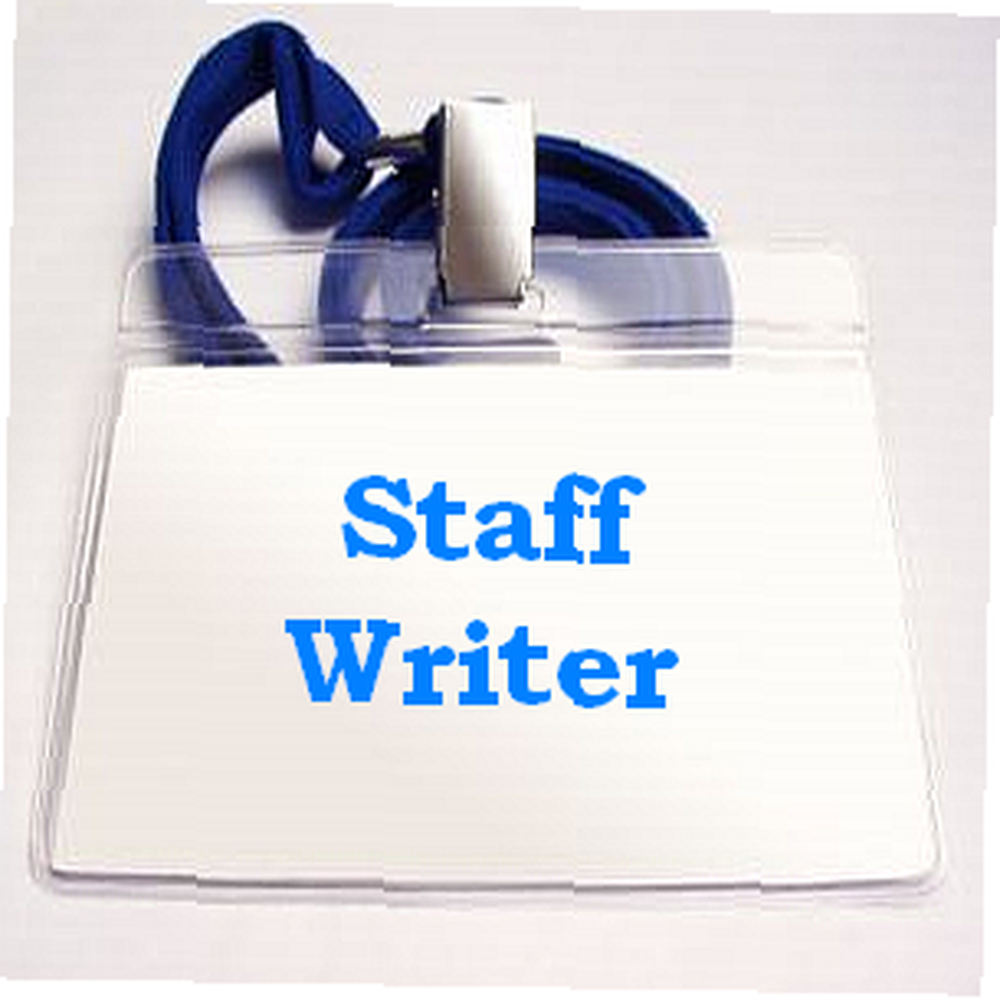
Peter Holmes
0
908
196
Znate, za WordPress se zaista može puno reći. PHP ne samo da je PHP - jezik na kojem se temelji WordPress - vrlo svestran i jednostavan za naučiti, ali WordPress dolazi s toliko ugrađenih funkcija da stvarno možete prilagoditi nevjerojatnu stranicu.
Za one od vas koji su pratili moje prethodne članke, znat ćete da pokrivam WordPress prilično često. Zapravo, ovdje nas je nekoliko u MUO-u koji redovito dižu haubu radi podešavanja. James je u posljednje vrijeme proizveo puno tutorijala za WordPress.
Iako je istina da će većina ljudi jednostavno instalirati temu i samo prilagoditi stranicu WordPress u onoj mjeri u kojoj to dopušta upravljačka ploča, istina je da uz samo malo proučavanja i prakse, možete jednostavno prilagoditi PHP datoteke unutar bilo kojeg WordPress-a predložak za prilagođavanje vašim potrebama.
Prilagođavanje vaše WordPress stranice korisničkim podacima
Najbliže do čega sam došao jest kada sam pisao o tome kako dodati dinamičku podlogu autora Kako dodati automatsko autorsko podnožje u postove u WordPress-u Kako dodati automatsko autorsko podnožje u postove WordPressa u svoje postove na blogu WordPress. Po mom mišljenju, to je zaista osobina koju bi svaki blog trebao imati - pruža mnogo profesionalniji izgled, a čitatelju nudi veću vjerodostojnost.
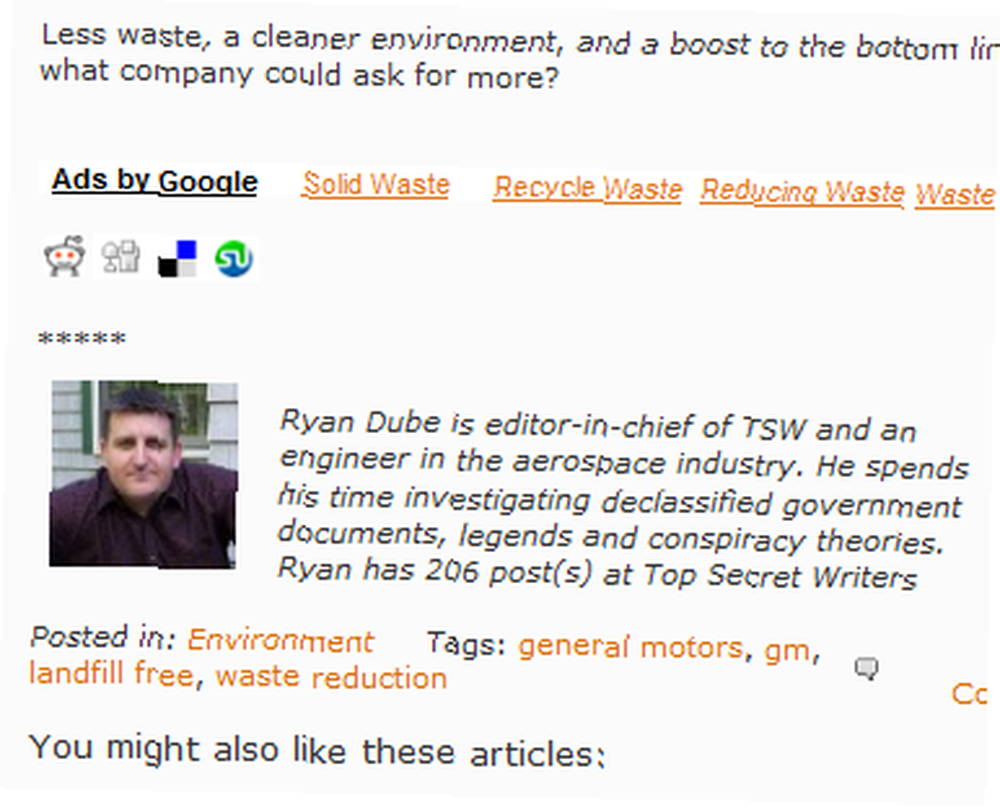
Ako pročitate taj članak, vidjet ćete da sam koristio nekoliko ugrađenih funkcija koje su dio WordPressa, uključujući onu koja sa stranice profila dobiva ime, adresu e-pošte, broj postova, sliku profila i opis autora. Možete preuzeti sve te podatke, a zatim ih povezati u tekst koji se dinamički objavljuje ovisno o tome koji je članak trenutno na stranici i tko je autor.
Bio sam jako uzbuđen kad sam otkrio kako to učiniti, ali nedavno sam naišao na situaciju da gornja metoda ne funkcionira - središnju stranicu, poput glavne stranice bloga na kojoj nema niti jednog “Autor” za stranicu. U tom slučaju, gornja metoda neće raditi. Ako koristite funkcije navedene u tom članku, uvijek će se povući zadani autor.
To čini jako teško kada želite sastaviti okvir autorskih biosa za sve pisce na vašoj web lokaciji. Primijetio sam i da postoji vrlo malo blogova koji su objavili kako se to radi - svi pišu o standardu “Autor()” funkcije koje gledaju autora na trenutnu stranicu.
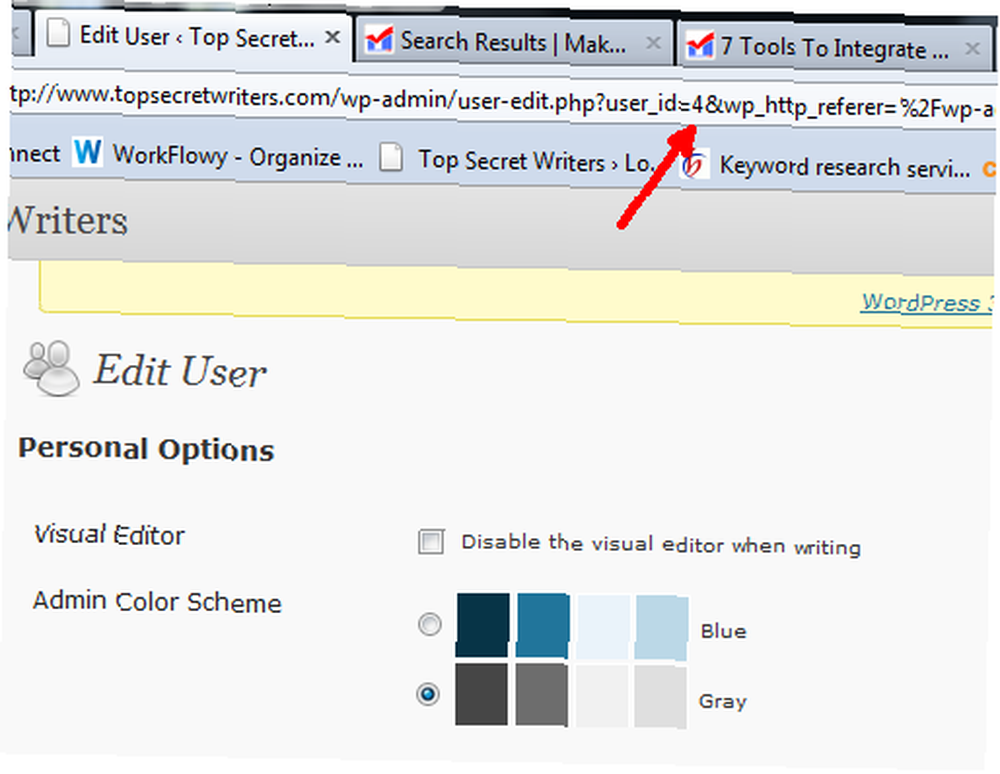
Prije nego što počnete koristiti funkcije koje ću vam predstaviti, prvo prijeđite na svoje “Uređivanje korisnika” stranici u programu WordPress, a za sve vaše korisnike morat ćete znati adresu e-pošte s kojom su se prijavili i korisničku ID. To možete vidjeti kada idete uređivati njihov profil, jer je naveden u URL-u pored “user_id =“.
Jednom kada unesete ta dva podatka iz korisničkog profila, spremni ste za početak s “get_userdata” funkcija. Ovdje je jednostavna skripta koja će iz WordPress korisničkog profila izdvojiti i avatar avatar i user_description.
user_description. "\ N"; ?>
Kako ovo radi? Prilično je jednostavno. “get_avatar” ne ovisi o trenutnom autoru stranice, već ga je briga samo za adresu e-pošte da bi stekao avatar. No da biste dobili tekst opisa, nemate drugog izbora nego koristiti “get_userdata ()” izvući te podatke. Jedini parametar koji mu morate poslati je “user_id” koju ste upravo zapisali. Evo kako to izgleda:
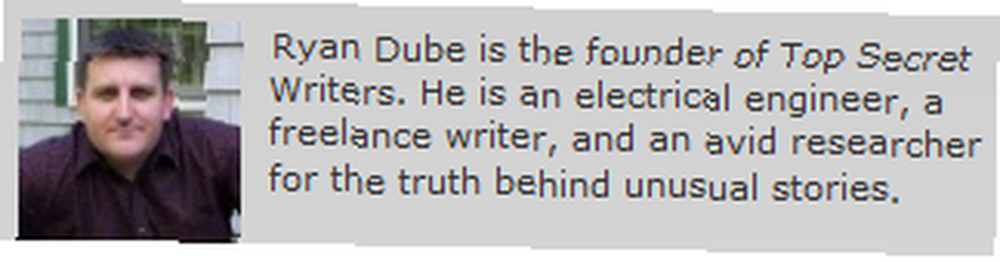
Tajna je u tome da “get_userdata ()” funkcija zapravo povlači čitav popis parametara koje možete dobiti. Iznad sam učinio samo an “jeka” teksta user_description iz korisničkog profila, ali mogli biste i skriptu ispisati korisničko ime, adresu e-pošte, njihov URL / blog, pa čak i niz onoga što su njihova dopuštenja za uređivanje WordPress-a.
Najbolja stvar u korištenju ove funkcije a ne “Autor()” skup funkcija je da samo pomoću User ID-a možete izvući podatke o bilo kojem jednom registriranom korisniku, bez obzira ko je autor stranice na kojoj se odvija vaša skripta. Ovo je idealno za popis bioloških autora za web mjesto. Na primjer, stavio sam sve životopise u bočnu traku na svojoj web lokaciji i sve to oblikovao da povučem opise autora jedan za drugim..
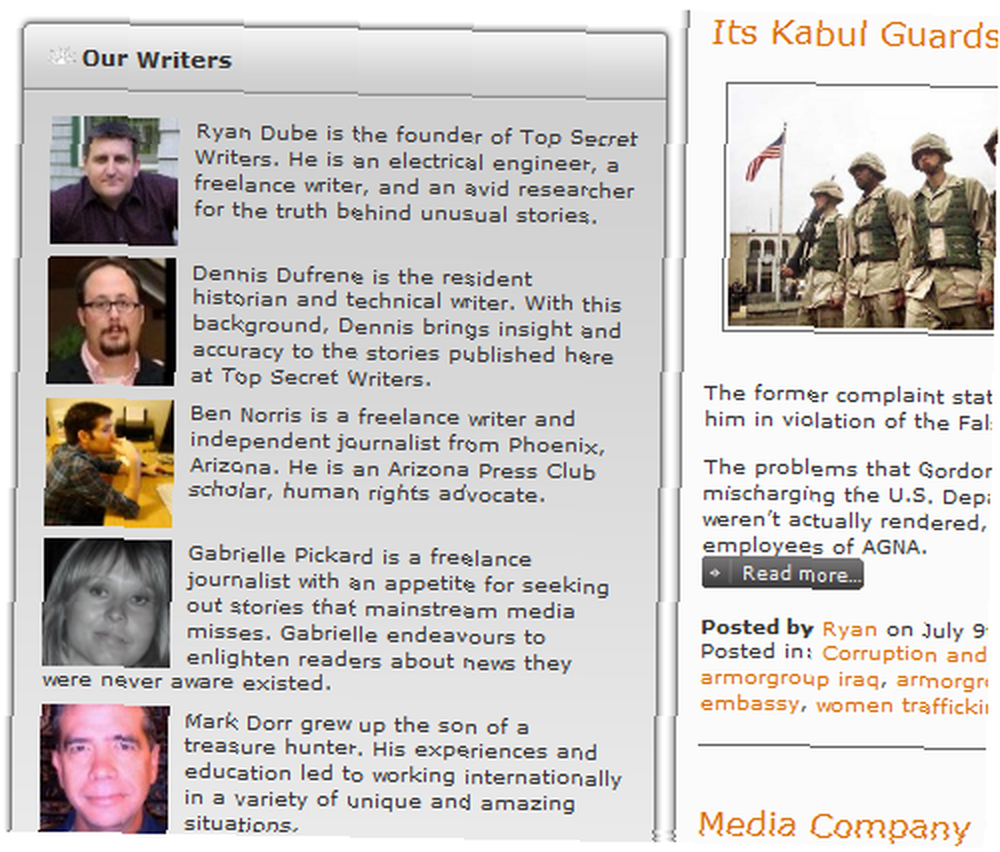
Ljepota ovog rješenja je u tome što ako trebate unijeti bilo kakve promjene u biografiju autora WordPressa, ne morate uređivati nijednu stranicu. Samo idite na stranicu profila i uredite bio tamo, sav sadržaj će odmah odraziti te promjene.
Imate li WordPress web mjesto s više pisaca? Možete li smisliti druge kreativne načine integriranja korisničkih podataka u sadržaj web stranica? Podijelite svoja iskustva i uvid u odjeljak komentara u nastavku.
Kreditna slika: Henk L











